1 patarimas: kaip naudoti sparčiuosius klavišus
1 patarimas: kaip naudoti sparčiuosius klavišus
"Hot" klavišai klaviatūroje leidžia naudoti kompiuterį daug greičiau, negu naudojant pelę. Deja, ne visi vartotojai žino apie šiuos derinius.

Karštieji klavišai leidžia daug greičiau irpatogiau bendrauti su asmeniniu kompiuteriu. Jų dėka, vartotojas gali paleisti daugybę iš anksto užprogramuotų komandų. Žinoma, tai iš karto prisiminti visus turimus derinius yra tiesiog neįmanoma. Pradedantiesiems verta prisiminti tik keletą iš jų. Reikėtų pažymėti, kad kiekvienoje programoje gali būti naudojami skirtingi deriniai. Kaip rezultatas, su jų pagalba, vartotojo darbo efektyvumas su asmeniniu kompiuteriu tam tikru metu padidės.
Karštieji klavišai dirbti su tekstu
Yra įvairių kombinacijų, pavyzdžiui, darbuisu teksto redaktoriais. Pasirinktą teksto fragmentą galima kopijuoti naudodami kombinaciją Ctrl + C arba galite ją sumažinti naudodami komandą Ctrl + X. Norėdami pasirinkti visą tekstą pačiame dokumente, galite naudoti Ctrl + A. Norėdami įklijuoti fragmentą, naudokite komandą Ctrl + V. Šie Taip pat galite naudoti sparčiuosius klavišus dirbti su failais ar aplankais. Pasirenkant reikiamus fragmentus, tiesiog reikia paspausti tam tikrą kombinaciją, o rezultatas bus matomas ant veido.Kiti spartieji klavišų tipai
Žinoma, yra ir kitų kombinacijųkuri žymiai pagreitins darbo su asmeniniu kompiuteriu procesą. Pavyzdžiui, naudojant karštųjų klavišų kombinaciją Alt + F4, galite greitai išeiti iš aktyviojo lango. Be to, naudojant "Win" mygtuką yra labai daug karštųjų klavišų. Šis mygtukas yra tarp "Ctrl" ir "Alt", kairėje klaviatūros pusėje. Paspaudus Win klavišą, vartotojas gali labai greitai atidaryti meniu Pradėti ir dirbti su juo. Karštieji klavišai Win + F1, leisti vartotojui gauti pagalbą apie programą ar savo sistemą. Win + F - atidaro paieškos langą. Naudodami jį, galite lengvai rasti reikiamus fragmentus tekste. Raktų kombinacija Win + L gali užblokuoti vartotojo kompiuterį. Jis turėtų būti naudojamas, jei, pavyzdžiui, esate darbe ir nenorite, kad kuris nors darbuotojas žinotų jūsų konfidencialią informaciją. Tas pats klavišų derinys bus naudingas, jei turėsite vaikų. Win + D - leidžia sumažinti visus šiuo metu atidarytus langus, o kai paspaudžiate dar kartą, atidarote šiuos langus. Kai kuriose šiuolaikinėse operacinėse sistemose gali būti specialių klavišų kombinacijų, kurios veikia tik jose. Pavyzdžiui, "Windows 7" operacinėje sistemoje Win + Tab derinys leidžia peržiūrėti visus aktyvius langus 3D režimu. Klavišai Win + P tos pačios operacinės sistemos leis kontrolė projektoriaus gali būti naudojamas su kompyutera.Takzhe tam tikrų derinių raktų įvairių žaidimų ir programų, tačiau jų visiškai skiriasi nuo standarto ir turėti savo vertybes.2 patarimas. Kaip "Windows" klavišai gali pagreitinti vartotojo kompiuterio patirtį?
Naudojant pagrindines spartusis klavišas, pateiktas kompiuteryje įdiegtose programose, gali žymiai paspartinti darbą kompiuteryje.
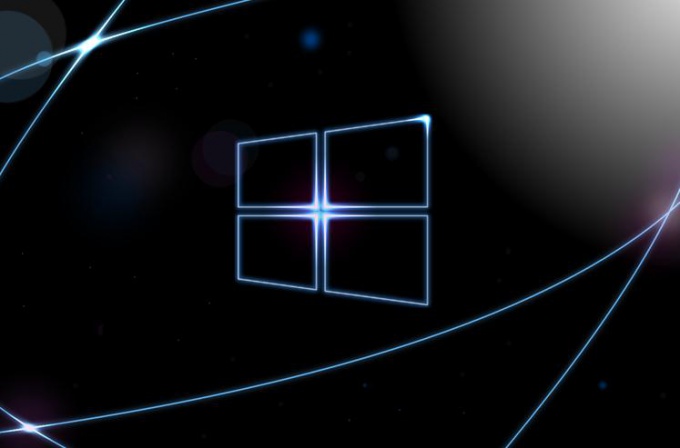
Darbuojant programose, įdiegtuose"Windows OS", mes atliekame nuobodus pasikartojančius veiksmus. Jas galima lengvai pakeisti trumpomis specialiųjų klaviatūros mygtukų, vadinamų karštųjų klavišų kombinacijomis.
Pažvelkime į pavyzdį. Teksto redaktorius yra labai naudinga atrankos galimybes, kopijavimas, pjovimo ir įklijuoti teksto fragmentus ne pelė ir klaviatūra. Tai daroma taip: pažymėkite valda Shift klavišą, tada spustelėkite rodyklę į kairę / į dešinę, priklausomai nuo to, kur skyrė teksto fragmentą - į kairę arba į dešinę nuo žymeklio (jei didelės teksto ištrauka, taip pat naudoti aukštyn / žemyn). Po to, kai yra parinktas norima jos dalis teksto, išleisti štampuoto mygtuką ir kopijavimo pasirinktą fragmentą ir tuo pačiu metu spaudžiant Ctrl C. po paspaudus šis derinys yra parinktas tekstą į iškarpinę ir paruoštas įdėjimo į teksto dokumentą. Kad jis būtų rodomas, tiesiog paspauskite "Ctrl" + V.
Kaip ir anksčiau pateiktame pavyzdyje, veikia ir kiti spartieji klavišai. Čia yra pagrindiniai:
- Ctrl + X - iškirpti pasirinktą elementą
- Ctrl + Z - anuliuoti paskutinį veiksmą (kai kuriose programose kelis kartus galite paspausti šį kombinaciją, norėdami atšaukti keletą veiksmų);
- Alt + TAB - perjungimas tarp paleistų programų,
- Alt + F4 - uždarykite aktyvią programą arba išeikite iš aktyvios programos.
- Ctrl + A - parenka visą vaizdą ar tekstą
- Ctrl + P - spausdinti dokumentą,
- Ctrl + S - išsaugokite esamo failo pakeitimus.
Naudingas patarimas: programose galite rasti patarimų apie deriniusraktus, kurie yra šioje konkrečioje programinėje įrangoje. Patariu susipažinti su bent jau pagrindiniais spartieji klavišai. daugėja mano darbo greičio daugelyje programų, tapo lengviau dirbti.
Beje, daugelyje žaidimų, kuriems reikalingas didelisReakcijos greitis yra jų karštieji klavišai, kurie taip pat gali būti pritaikyti pagal jų poreikius. "Hotkey" naudojimas žaidimuose yra labai patogu, nes galite naudoti abi rankas, kad valdytumėte simbolį.
3 patarimas: kaip atšaukti uždarymą
Per naršymą internete vartotojasatidaro ir uždaro skirtukus. Kai uždarote vieną iš jų, turite grįžti į paieškos rezultatų puslapį ir ieškoti spustelėkite nuorodą. Tai negalima padaryti, jei naudojate "karštuosius" raktus, norėdami atkurti uždarus skirtukus.

Jums reikės
- Interneto naršyklės:
- - "Mozilla Firefox";
- - Opera;
- - "Google Chrome".
Instrukcijos
1
Praktiškai bet kokia šiuolaikinė naršyklė nesaugotik programos failuose peržiūrėtų puslapių istorija, bet ir naudojamų skirtukų sąrašas. Lengviausias būdas atkurti skirtuką, kurį jums reikia, yra spartieji klavišai, kuriuos galite išmokti iš "sparčiojo" klavišo nustatymų.
2
"Mozilla Firefox". Šioje naršyklėje yra keletas būdų atkurti atsitiktinai uždarytus skirtukus. Seniausias iš jų yra su žiūrimų puslapių žurnalo pagalba. Norėdami tai padaryti, pagrindiniame programos lange spustelėkite viršutinį meniu "Prisijungti", išskleidžiamajame sąraše pasirinkite "Neseniai uždarytus skirtukus". Peržiūrėkite visą sąrašą ir spustelėkite kairįjį pelės mygtuką.
3
Greitesnis būdas yra dešiniuoju pelės klavišu spustelėtibet kuriame skirtuke ir pasirinkite elementą "Atkurti uždarą skirtuką". Be to, šis veiksmas gali padaryti paspausdami klavišų Ctrl + Shift + T, kartojama spaudžiant kuris bus sukelti senesnių skirtukų atradimas.
4
Opera. Šiai naršyklei yra 2 būdai, kaip atkurti privačius skirtukus: naudojant "History" apletu arba naudojant klavišus ir pelės valdymą. Peržiūrėtų puslapių istorija gali būti atidaryta tiek naujame skirtuke, tiek šoninėje juostoje. Pirmuoju atveju turite paspausti Ctrl + Shift + H, priešingu atveju turite paspausti Ctrl + H.
5
Paspauskite Ctrl + Z, kad atkurtumėteskirtukas automatiniame režime. Jei retai naudojate klaviatūrą, rekomenduojama naudoti pelę. Paspauskite dešinįjį pelės mygtuką ir pasukite į kairę - vėl pamatysite ankstesnį puslapį. Paspaudus dešinįjį klavišą pasukite į dešinę, kad pereitumėte į priekį esantį puslapį.
6
"Google Chrome". Šioje naršyklėje naudojami karštieji klavišai, Ctrl + Shift + H (kaip ir "Firefox"). Kai kurie vartotojai nepatenkinti šio derinio naudojimu, nes alternatyvi galimybė yra naršyklės papildymas iš naujo atidaryti skirtuką Ctrl + Z. Nuo jo vardo tampa aišku, kad galite atstatyti skirtukus Ctrl + Z.
7
Norėdami įdiegti šį priedą, atidarykite meniunustatymus spustelėdami kairiojo pelės mygtuko veržliarakčio piktogramą. Pasirinkite skyrių "Įrankiai", tada - "Plėtiniai". Atsidariusiame puslapyje spustelėkite nuorodą "Daugiau pratęsimų" ir paieškos laukelyje įveskite "Atkurti skirtuką Ctrl + Z". Tarp paieškos rezultatų pasirinkite papildinio pavadinimą ir spustelėkite mygtuką "Įdiegti".
4 patarimas. Kaip kopijuoti nuotrauką "Photoshop"
Adobe Photoshop gali pasiūlyti visiemsdaug įvairių įrankių ir įrankių darbui su grafiniais vaizdais. Tačiau pačioje pradžioje šie vaizdai turi būti atidaryti pačioje programoje. Yra keletas būdų tai padaryti.

Jums reikės
- - Russified versija Adobe Photoshop CS5
Instrukcijos
1
Paleisk "Adobe Photoshop" ir spustelėkite meniu elementą"Failas"> "Atidarykite" arba naudokite karštus klavišus Ctrl + O. Bus rodomas standartinis langas nuotraukoms pridėti. Centrinėje dalyje atidaromas aplankas, su kuriuo veikėte paskutinį kartą. Greita prieiga prie tam tikrų skyriuose atliekamas per mygtukus, kurie yra kairėje lango pusėje: ". Tinklo" Naujausi kosmoso "," Desktop "," Biblioteka "," kompiuteris "ir Viršuje yra išskleidžiamajame meniu ir standartinių mygtukų teisę manipuliuoti skyriuje turinį: "Eiti į paskutinį žiūrėtą aplanko", "Iki" One lygis "," Sukurti naują aplanką "ir" Meniu "Peržiūrėti". Viršutiniame dešiniajame lango kampe yra mygtukas, leidžiantis pasiekti pasirinktą operaciją. Apačioje yra laukas "Failo vardas" (kuriame galite įvesti pirmąsias raides failo, o ne ieškoti tarp daugelio yra tame aplanke) ir "Failo tipas (galite nurodyti norimą failo formatą). Pasirinkę norimą failą, spustelėkite mygtuką "Atidaryti", kuris yra apačioje dešinėje. Atšaukimo mygtukas uždaro langą.
2
Spustelėkite Failas> Atidaryti kaip arbaNaudokite karštus klavišus Alt + Shift + Ctrl + O. Atsidaro langas, kurio funkcijos nesiskiria iš šio straipsnio pradžioje aprašyto lango, išskyrus tai, kad čia nėra mygtuko "Parankiniai". Todėl galite saugiai nenaudoti šios parinkties.
3
"Windows Explorer" atidarykite aplanką, kuriame esateyra būtinas vaizdas. Paspauskite ant jo kairiuoju pelės mygtuku ir vilkite "Adobe Photoshop" piktogramą užduočių juostoje. Palaukite, kol programa atsidarys, ir vilkite nuotrauką jau "Photoshop" viduje.
4
Dešiniuoju pelės mygtuku spustelėkite paveikslėlio piktogramą irpasirodžiusiame meniu pasirinkite "Open with>" "Adobe Photoshop" arba, jei ši parinktis nėra, "Pasirinkite programą". Tada spustelėkite "Naršyti", suraskite aplanką, kuriame įdiegta redaktorė, suraskite savo exe failą, spustelėkite "Gerai", tada - "Atidaryti".







